Hogyan lehet engedélyezni és letiltani a sík módot a Windows rendszeren

- 4051
- 1046
- Hegedüs Sándor
Ha laptopot vagy táblagépet használ a telepített Windows operációs rendszerrel, sokan odafigyeltek arra a tényre, hogy van egy bizonyos mód "a síkon". Amint a neve tiszta, a légi utazás során való csatlakozásra van szükség. Tudjuk meg, hogy milyen előnyei vannak belőle, hogyan kapcsol be és kikapcsol.

A repülési mód konfigurálása a Windows 10 -ben.
Mi az a "sík" mód "?
Ez egy speciális funkció a Windows 7, 8 és 10, amely felelős a vezeték nélküli ízületek leválasztásáért egy laptopon vagy más mobil számítógépen. Kezdetben annak érdekében hozták létre, hogy ne zavarja az Aviator Control rendszert, de természetesen más helyzetekben is felhasználható, például olyan orvosi intézményekben, ahol a Wi-Fi vagy a GPS befolyásolhatja bármely eszköz munkáját.
Hogyan lehet engedélyezni és letiltani a "sík" módot?
Egyszerű lépés -BY -lépési utasítás:
- A "Start" menübe lépünk;
- Válassza ki a "Paraméterek" tételt;
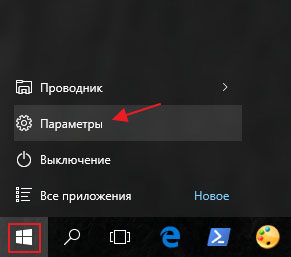
- Kattintson a "Hálózat és az internet" elemre;
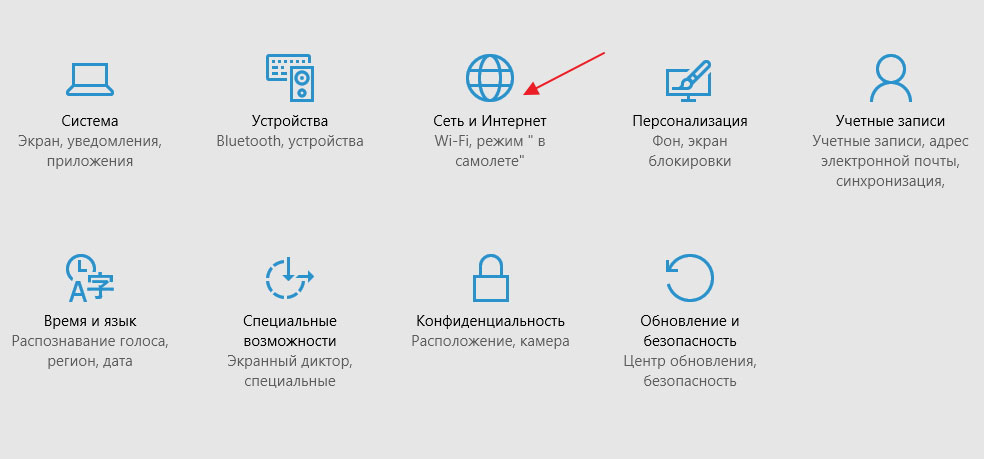
- A bal oldali menüben megtaláljuk a "repülőgép" módot ";
- A futót a "Nyílt áthelyezzük.";
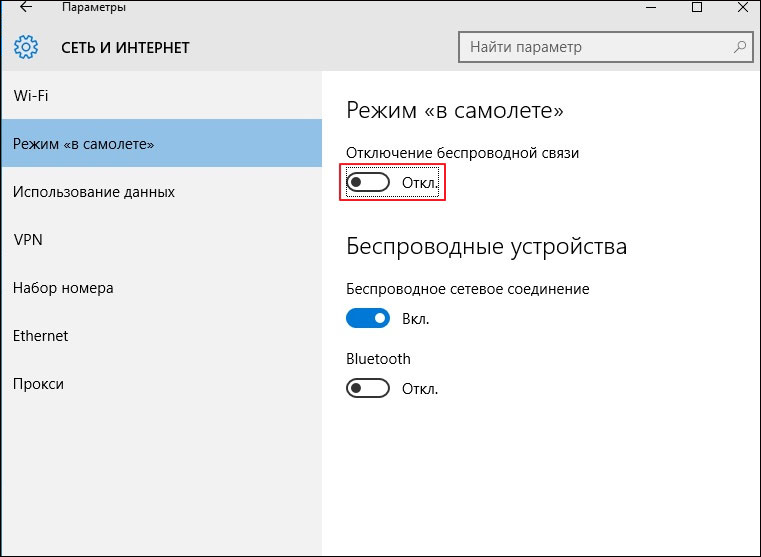
- kész!
Itt konfigurálhat egy vezeték nélküli hálózati kapcsolatot vagy Bluetooth -ot. Legyen óvatos: Néhány alkalmazás tartalmaz vezeték nélküli kommunikációt felhasználói figyelmeztetés nélkül.
Helytelen munka, miután kiszálltak a rendszerből
Sajnos sok felhasználó ilyen problémával szembesül: vagy a futó nem válaszol, akkor a vezeték nélküli adapter nem csatlakozik, akkor a funkció általában nem kapcsol ki. Fő ok:
- A felhasználó bekapcsolta a "síkon" funkciót, és szinte azonnal kikapcsolta;
- bekapcsolta a funkciót, és elküldte a számítógépet aludni.
Az ilyen tevékenységek megzavarják az adapter és az üzemmód közötti szinkronizálást. Hogyan lehet megjavítani?
1 módszer
Megismételjük az összes fent leírt műveletet a lépésben -a lépcső -lépésben, és az összes futót a helyzetbe helyezzük "."Ha az adapter még mindig nem kapcsol be, akkor tovább nézünk.
2 módszer
Javítja a helyzetet, ha a sofőrök abbahagyták a működését. Telepíthet új Windows eszközöket (lásd az alábbi utasításokat), vagy letöltheti azokat az eszköz gyártó weboldalán.
- Jobbra -kattintás kattintson a "számítógépem" címkére, bemegyünk a tulajdonságokba.
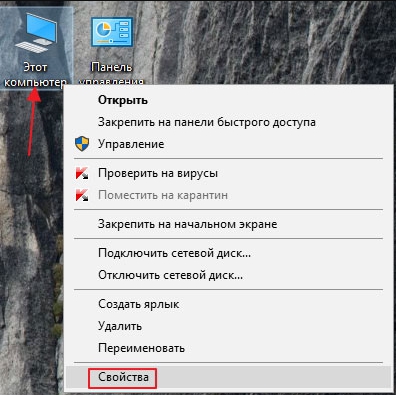
- A bal oldalon kattintson az eszközkezelőnek.
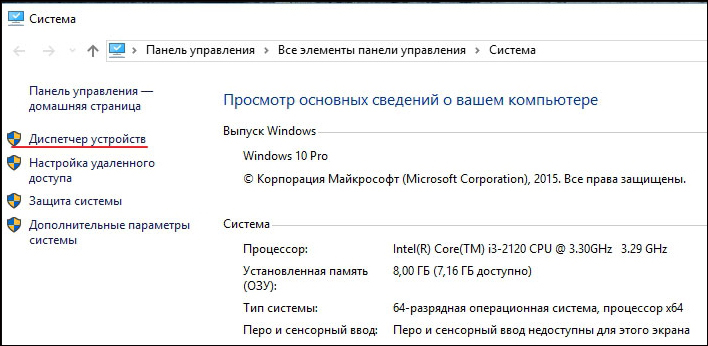
- A megnyitó ablakban találunk hálózati adaptereket.
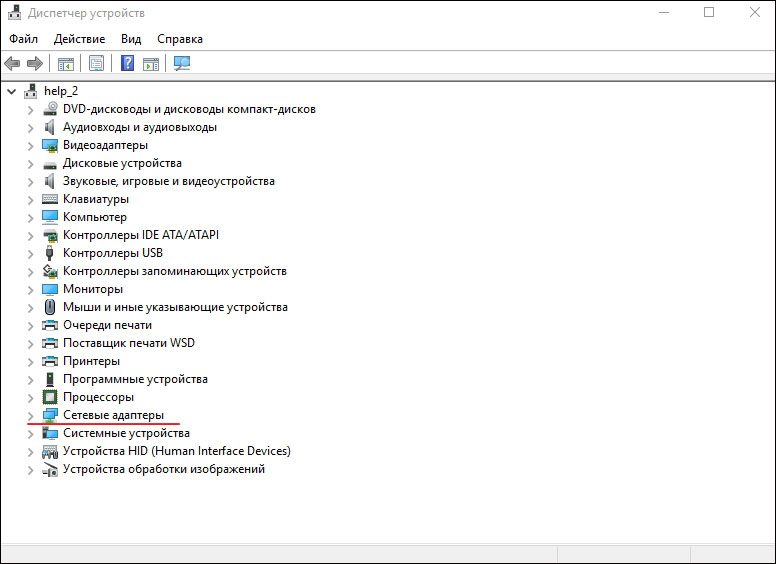
- Kiterüljük a listát, válassza ki a fizikai adaptert, kattintson rá a jobb gombbal, és válassza ki az opciót a frissítéssel.

- Ezután ki kell választania egy automatikus keresést, és várnia kell, amíg a telepítés befejezi a telepítést.
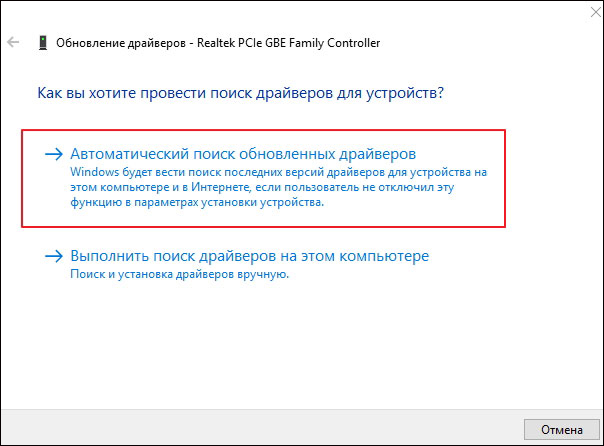
- Újraindítjuk a számítógépet.
Tehát ne felejtse el a fő szabályokat: Nincs gyors kilépés a "Repülőgép" módból, nincs indulás a "Dream" -re! Megfigyelve őket, szinte biztosan nem találkozol a leírt problémákkal. Most már tudja, hogyan kell kezelni ezt a funkciót a Windows 10 -ben és az előző verziókban, milyen funkciók és mit kell tenni, ha nem kapcsolja ki. Ossza meg tapasztalatait a megjegyzésekben!
- « A Windows 10 táblagép mód be van használva, használva és leválasztva
- Hiba korrekciója a gőzzáró gőz telepítésekor a telepítés folytatásához »

